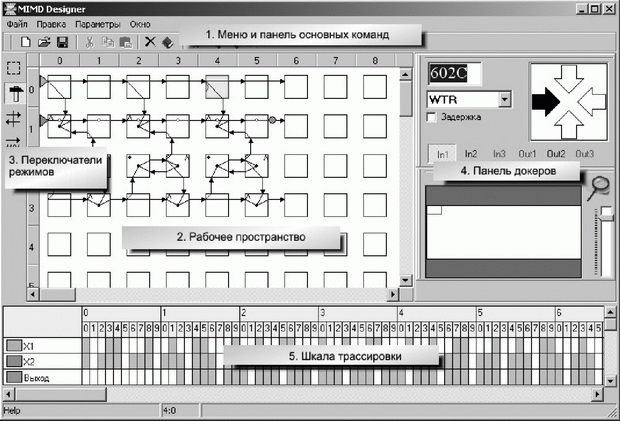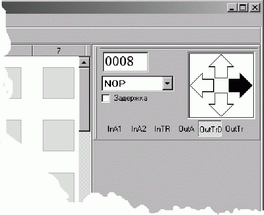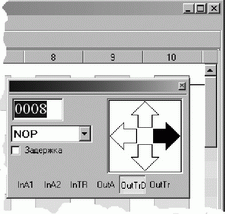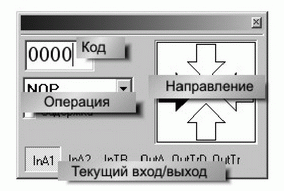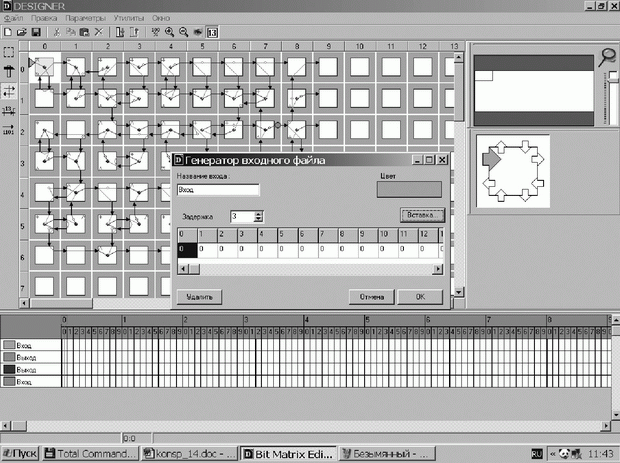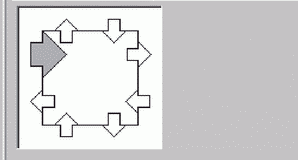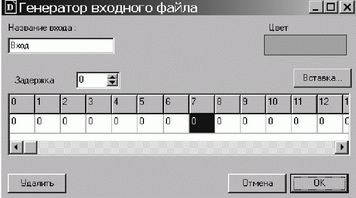|
Добрый день!
Скажите, пожалуйста,планируется ли продолжение курсов по нанотехнологиям? Спасибо, Евгений
|
Инструментальные платформы МКМД-бит-потоковых вычислительных технологий
6.2. Пользовательский интерфейс и операционное ядро инструментальной платформы интерактивного микропрограммного конструирования
Пользовательский интерфейс приложения играет решающую роль в эффективности использования платформы, особенно в различных текстовых и графических редакторах, где удобный и простой интерфейс позволяет пользователю сконцентрировать внимание на решаемой задаче, а не на инструментарии. Поэтому в основу построения интерфейса
Designer положены общепризнанные принципы построения "дружественных интерфейсов":
- "интерфейс - максимально близкий к стандартам Windows ";
- "часто используемые элементы - "на поверхности", редко используемые - в меню";
- "панели, не используемые на этапе работы, скрываются". Рабочее пространство Designer разделено на пять частей (рис. 6.3):
меню и панель основных команд, рабочее пространство, переключатели режимов, панель докеров, шкала трассировки.
Элементы меню (табл. 6.1) имеют в основном традиционное назначение, за исключением аффинных преобразований и навигации. При этом считается, что итогом любого проекта являются файлы с расширением *.PGM и *.PIO, первый из которых представляет собой микропрограмму, задающую в шестнадцатеричном виде содержимое всех регистров бит-процессоров используемой бит-матрицы, а второй - бит-потоки отладочных данных, привязанные к каждому входу с точностью до требуемого такта начальной задержки.
Designer может работать в пяти режимах: " Редактирование кода ", " Работа с выделением ", " Входы-выходы ", " Такты " и " Отладка ". Каждому режиму соответствует свое "окно", которое становится видимым при выборе соответствующего режима. "Окна" (докеры) реализованы с использованием технологии Drag & Dock. Любое "окно" либо строго вложено в определенную форму (рис. 6.4), либо допускает свободное перемещение в пределах экрана (рис. 6.5).
| Файл | Работа с файлами |
|---|---|
| Новый проект - создать PGM | Создать новый проект |
| Новый проект - открыть PGM | Создать новый проект на основе существующего PGM-файла |
| Открыть проект | Открыть существующий проект |
| Сохранить проект | Сохранить проект с текущим именем |
| Сохранить проект как... | Сохранить проект, указав имя |
| Импорт - PGM файл... | Вставить в проект микропрограмму |
| Импорт - РIO файл... | Добавить входные последовательности |
| Экспорт - PGM файл... | Сохранить микропрограмму в формате PGM |
| Печать... | Распечатать микропрограмму |
| Выход | Закрыть Designer |
| Правка | Внесение изменений |
| Вырезать | Стандартные операции с буфером |
| Копировать | |
| Вставить | |
| Атрибуты | Изменение размера матрицы |
| Повернуть | Выполнение аффинных преобразований |
| Отобразить | |
| Вставить из библиотеки | Вставить библиотечный терм |
| Параметры | Настройка среды |
| Вид | Изменение цветовой схемы редактора |
| Отображать все | Отображение незадействованных связей |
| Окно | Настройка панелей |
| Навигатор | Отображать навигацию |
Если открепить все "окна", рабочее пространство заметно увеличится, что особо актуально при разрешениях экранов размером 800х600 пикселей и меньше.
"Окно" навигации (рис. 6.6) доступно во всех режимах. Перемещая прямоугольник по белой области, можно перемещаться по всей схеме микропрограммы. Бегунок справа регулирует масштаб отображения схемы.
Режим " Редактирование кода " (рис. 6.7) поддерживается соответствующим "окном" (рис. 6.8), с помощью которого выполняются все операции интерактивного формирования бит-инструкции выделенного бит-процессора.
"Объектом" интерактивного графического редактирования является содержимое регистра бит-инструкции (см. рис. 3.2), которое включает: код операции (поле COP ), признак дополнительной задержки (поле FD ), направления приема двух входных операндов АЛУ (поля А1 и А2) и одного входного операнда транзита (поле А3), а также направления передачи выходных операндов АЛУ, транзита и транзита с задержкой (поля А4-А6). При выборе текущего входа/выхода в окне появляется его направление. Нажатием на нужную стрелку выбранный вход изменяет свое направление. Операция АЛУ выбирается из выпадающего списка. Флаг задержки определяется галочкой " Задержка ".
Режим " Входы/выходы " (рис. 6.9) поддерживает "окно" назначения входов/выходов (рис. 6.10), через которое можно работать только с выделенным бит-процессором. В этом режиме задаются все контрольные точки для работы программы имитационного моделирования IMOS. Нажатие на выбранной стрелке "окна" открывает диалог для ввода (рис. 6.11) цвета отображения входа на шкале трассировки, начальной задержки по данному входу и входной последовательности. Нажатие на прямоугольник, отображающий цвет входа, вызывает стандартный диалог выбора цвета. По умолчанию цвета назначаются случайным образом. По кнопке " Удалить " данный вход удаляется из списка. После назначения входа он отображается на шкале трассировки.